Sublime Text3搭建PHP開發環境【圖文詳解】
- 藏色散人轉載
- 2021-03-25 17:48:085099瀏覽
下面由sublime教學專欄為大家介紹Sublime Text3搭建PHP開發環境【圖文詳解】,希望對需要的朋友有幫助!
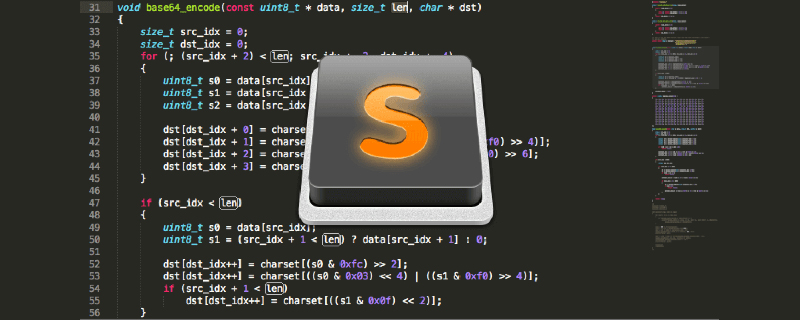
一.Sublime text3安裝
到官網http://www.sublimetext.com/下載Sublime text3 ,下載完後點選安裝,一直點下一步。
二.安裝Package Control
安裝其他外掛程式前需要先安裝Package Control
方法1.Ctrl `快捷鍵或透過View->Show Console選單開啟命令列,輸入在https://packagecontrol.io/installation複製的相關程式碼貼上到控制台。
方法2.透過方法1我是安裝失敗的,直接手動安裝:
首先到https://packagecontrol.io/installation下載Package Control.sublime-package,
然後,點選Preferences -> Browse Packages選單->進入開啟的目錄的上層目錄C:\Users\…\…\Sublime Text 3->然後再進入Installed Packages/目錄->把下載的Package Control.sublime-package放到Installed Packages/目錄->重啟Sublime Text。
如果安裝成功了,在Preferences選單下可以看到Package Settings和Package Control兩個選單。
三.開始安裝插件
透過快速鍵Ctrl Shift P 開啟Package Control,輸入pic並點選Package Control:Install Pcakage
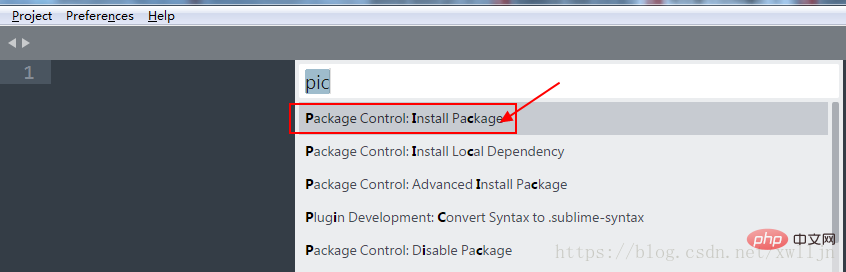
#下一步:在出現的輸入框中輸入你需要安裝的外掛程式
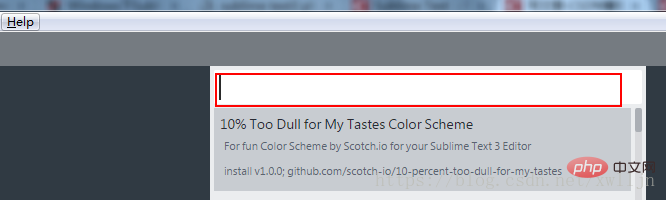
我主要安裝以下外掛程式:
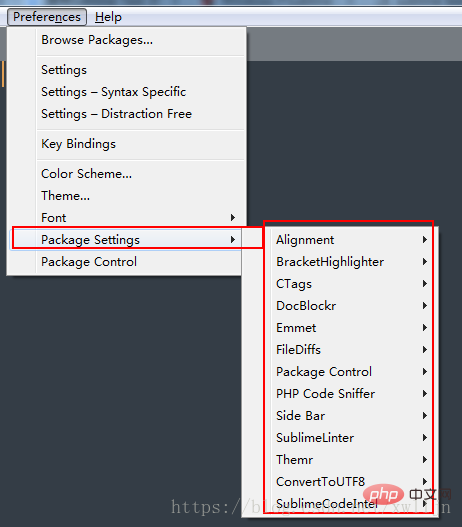
1.Aligment 自動對齊
##由於Ctrl Alt A可能跟某IM截圖的快速鍵衝突,修改Sublime Text 2快捷鍵的方法如下:
開啟Preferences=>Package Settings=>Alignment=>Key Bindding - User然後寫入[ { "keys": ["ctrl alt l"], "command" : "alignment" }]
Aligment詳解https://blog.csdn.net/sugang_ximi/article/details/48464253
##2.Bracket Highlighter 用來符合括號,引號和html標籤。對於很長的程式碼很有用。安裝好之後,不需要設定外掛程式會自動生效
3.ConvertToUTF8 支援UTF-8編碼的外掛程式
4.DocBlockr
DocBlockr可以自動產生PHPDoc風格的註解。它支援的語言有Javascript, PHP, ActionScript, CoffeeScript, Java, Objective C, C, C 5.Emmet(Zen Coding)
快速產生HTML程式碼片段的插件,強大到無與倫比,不知道的請自行google
6.Side Bar Enhancements
這個外掛程式改進了側邊欄,增加了許多功能。
在瀏覽器開啟設定參考:http://www.cnblogs.com/jikey/archive/2013/03/12/2955230.html
#7. Themr
主題管理,切換主題的時候,不用自己修改設定檔了,用這個可以方便的切換主題8.CTags
不同檔函數間的跳轉。 http://ctags.sourceforge.net/###下載完CTags 後解壓縮,然後設定環境變數path,WIN R鍵輸入sysdm.cpl環境開啟系統屬性(也可以透過電腦右鍵->屬性->進階系統設定)選擇進階->環境變量,然後將CTags可執行程式路徑設定到環境變數path 中。在window下的命令列(控制台)中cd 到需要使用插件的專案根目錄中,輸入ctags -R -f .tags,專案根目錄中就會產生一個.tags 的文件,就可以實現跳轉了。 (來回跳轉快速鍵:crtl 滑鼠左鍵/crtl 滑鼠右鍵)
#9.Php Code Sniffer程式碼規格提示外掛程式
#10.phpfmt格式化PHP程式碼
設定儲存時自動格式化Preferences->Browse Packages->phpfmt.sublime-settings文件,將其內容改為:
{"version": 4,"php_bin":"D:/wamp64/bin/php/php7.1.16/php.exe",//填写你的php.exe的地址"format_on_save":true,"option": "value"}11.SublimeTmpl 快速產生檔案模板
#SublimeTmpl 能新建html、css、javascript、php、python、ruby 六種類型的檔案模板,所有的檔案模板都在插件目錄的templates資料夾裡,可以自訂編輯檔案模板。
SublimeTmpl預設的快速鍵
- ctrl alt h → html
- ctrl alt j → javascript
- ctrl alt c → css
- ctrl alt p → php
- ctrl alt r → ruby
- ctrl alt shift p → python
#12.SublimeHeight 複製到word時高亮顯示
#到https://github.com /n1k0/SublimeHighlight/tree/python3下載zip文件,解壓縮到d:/…/Sublime Text 3\Packages下。
使用指引:https://jingyan.baidu.com/article/90808022c1a1d4fd91c80f21.html
4.創建PHP編譯系統
新增PHP 的build system,如圖所示, Tools->Build System-> New Build System :
新建一個,預設的內容是:{ " shell_cmd": "make"}修改為:{ "cmd": ["php", "$file"], "file_regex": "php$", "selector": "source.php" }保存在預設的目錄下即可,注意修改檔案名稱為php.sublime-build 。重啟sublime text,就可以用Ctrl B來編譯.php檔了;
#五.通用快捷鍵
選擇類別
Ctrl D 選取遊標所佔的文本,繼續操作則會選取下一個相同的文字。
Alt F3 勾選文字按下快速鍵,即可一次選擇全部相同的文字進行同時編輯。舉個栗子:快速選取並更改所有相同的變數名稱、函數名稱等。
Ctrl L 選取整行,繼續操作則繼續選擇下一行,效果和 Shift ↓ 效果一樣。
Ctrl Shift L 先選取多行,再按下快速鍵,會在每行行尾插入遊標,即可同時編輯這些行。
Ctrl Shift M 選擇括號內的內容(繼續選擇父括號)。舉個栗子:快速選取刪除函數中的程式碼,重寫函數體程式碼或重寫括號內裡的內容。
Ctrl M 遊標移動至括號內結束或開始的位置。
Ctrl Enter 在下一行插入新行。舉個栗子:即使遊標不在行尾,也能快速向下插入一行。
Ctrl Shift Enter 在上一行插入新行。舉個栗子:即使遊標不在行首,也能快速向上插入一行。
Ctrl Shift [ 選取程式碼,按下快速鍵,折疊程式碼。
Ctrl Shift ] 選取程式碼,按下快速鍵,展開程式碼。
Ctrl K 0 展開所有折疊程式碼。
Ctrl ← 向左單位性地移動遊標,快速移動遊標。
Ctrl → 向右單位性地移動遊標,快速移動遊標。
shift ↑ 向上選取多行。
shift ↓ 向下選取多行。
Shift ← 向左選取文字。
Shift → 向右選取文字。
Ctrl Shift ← 向左單位性地選取文字。
Ctrl Shift → 向右單位性地選取文字。
Ctrl Shift ↑ 將遊標所在行和上一行程式碼互換(將遊標所在行插入到上一行之前)。
Ctrl Shift ↓ 將遊標所在行和下一行程式碼互換(將遊標所在行插入到下一行之後)。
Ctrl Alt ↑ 向上新增多行遊標,可同時編輯多行。
Ctrl Alt ↓ 向下新增多行遊標,可同時編輯多行。
編輯類別
Ctrl J 合併選取的多行程式碼為一行。舉個栗子:將多行格式的CSS屬性合併為一行。
Ctrl Shift D 複製遊標所在整行,插入到下一行。
Tab 向右縮排。
Shift Tab 向左縮排。
Ctrl K K 從遊標開始刪除程式碼至行尾。
Ctrl Shift K 刪除整行。
Ctrl / 註解單行。
Ctrl Shift / 註解多行。
Ctrl K U 轉換大寫。
Ctrl K L 轉換小寫。
Ctrl Z 撤銷。
Ctrl Y 恢復撤銷。
Ctrl U 軟撤銷,感覺和 Gtrl Z 一樣。
Ctrl F2 設定書籤
Ctrl T 左右字母互換。
F6 單字偵測拼字
搜尋類別
Ctrl F 開啟底部搜尋框,尋找關鍵字。
Ctrl shift F 在資料夾內查找,與普通編輯器不同的地方是sublime允許添加多個資料夾進行查找,略高端,未研究。
Ctrl P 開啟搜尋框。舉個栗子:1、輸入當前項目中的文件名,快速搜尋文件,2、輸入@和關鍵字,查找文件中函數名,3、輸入:和數字,跳到文件中該行代碼,4、輸入#和關鍵字,找出變數名。
Ctrl G 開啟搜尋框,自動帶:,輸入數字跳到該行程式碼。舉個栗子:在頁面代碼比較長的文件中快速定位。
Ctrl R 開啟搜尋框,自動帶@,輸入關鍵字,找出檔案中的函數名稱。舉個栗子:在函數較多的頁面快速找出某個函數。
Ctrl : 開啟搜尋框,自動帶#,輸入關鍵字,找出檔案中的變數名稱、屬性名稱等。
Ctrl Shift P 開啟命令框。場景栗子:開啟命名框,輸入關鍵字,呼叫sublime text或外掛程式的功能,例如使用package安裝外掛程式。
Esc 退出遊標多行選擇,退出搜尋框,指令框等。
顯示類別
Ctrl Tab 依照檔案瀏覽過的順序,切換目前視窗的標籤頁。
Ctrl PageDown 會向左切換目前視窗的標籤頁。
Ctrl PageUp 會向右切換目前視窗的標籤頁。
Alt Shift 1 視窗分屏,恢復預設1屏(非小鍵盤的數字)
Alt Shift 2 左右分割畫面-2列
Alt Shift 3 左右分割畫面-3列
Alt Shift 4 左右分割畫面-4列
Alt Shift 5 等分4螢幕
Alt Shift 8 垂直分割畫面-2螢幕
Alt Shift 9 垂直分割畫面-3螢幕
Ctrl K B 開啟/關閉側邊欄。
F11 全螢幕模式
Shift F11 免打擾模式
以上是Sublime Text3搭建PHP開發環境【圖文詳解】的詳細內容。更多資訊請關注PHP中文網其他相關文章!

